Diskový priestor na svojom počítači podrobne monitorujem pomocou rôznych vstavaných nástrojov, ako je napríklad Windows Explorer, ale aj programov tretích strán, ako je WizTree alebo nedávno skontrolovaná funkcia GetFoldersize.
Kedykoľvek si všimnem prudký pokles voľného priestoru, preskúmam záležitosť a zistím o tom viac. Aj keď je na to niekedy ľahké odpovedať, napríklad po inštalácii veľkého programu v systéme, v iných prípadoch je prekvapujúce.
Keď som dnes analyzoval rozloženie priestoru hlavnej 128 Gigabajtovej jednotky SSD v počítači, všimol som si priečinok 3 Gigabyte File System v adresári Chromium, ktorý som nikdy predtým nevidel.
Vedľajšia poznámka : Nebol to prvýkrát, čo Chrome využíval veľa miesta na disku.
Na počítači so systémom Windows 7 Professional sa nachádzalo C: \ Users \ Martin \ AppData \ Local \ Chromium \ User Data \ Default \ File System a názov súboru 3 Gigabyte bol 00000000.

Prehliadač Chrome (a Chromium) používa priečinok na ukladanie súborov uložených pomocou rozhrania File System API, ktoré je súčasťou HTML5.
Aj keď si nepamätám interakciu s webovou službou, ktorá počas používania prehliadača Chromium vypustila do môjho systému súbor s veľkosťou 3 Gigabajty, zdá sa, že sa presne stalo to.
Súbory sú zmätené, ale nie sú chránené žiadnym iným spôsobom, čo znamená, že ich môžete otvoriť v programoch, ktoré ich podporujú.
Tieto súbory môžu byť odstránené priamo v Prieskumníkovi systému Windows alebo v inom správcovi súborov, ale môžete to urobiť aj pomocou dialógového okna „Vymazať údaje prehliadania“ prehliadača Chrome.
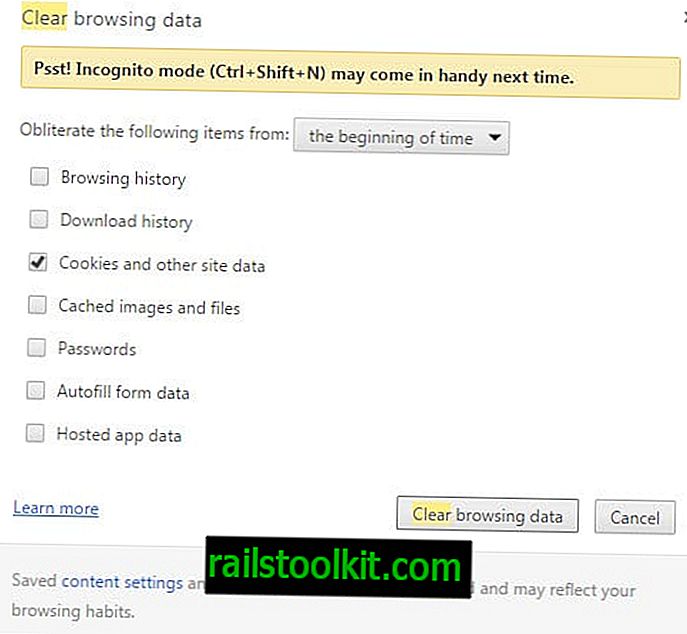
- Vložte prehliadač Chrome do prehliadača Chrome.
- Vyhľadajte prehľad v hornej časti.
- Po zobrazení výsledkov kliknite na tlačidlo „Vymazať údaje prehliadania“.
- Uistite sa, že je vybratá položka „cookies a ďalšie údaje o stránkach“. Upozorňujeme, že týmto odstránite súbory cookie z prehliadača, čím sa odhlásite zo služby, v ktorej ste práve prihlásení, a tiež z prehliadača Chrome môžete odstrániť webové nastavenia.
Používatelia CCleaner môžu chcieť stiahnuť a pridať najnovší súbor Winapp2.ini do aplikácie, ktorá obsahuje možnosť vymazania priečinka FileSystem v prehliadači Chrome pri spustení operácií vyčistenia.
Staré informácie
Aktualizácia : Google odstránil možnosť zobraziť systém súborov v prehliadači Chrome. Funkciu už nie je možné povoliť ani ju využívať. Koniec
Prezeranie súborov
Nástroje pre vývojárov prehliadača Chrome sa dodávajú s možnosťami umožňujúcimi prehliadanie systému FileSystem. Táto funkcia nie je v predvolenom nastavení povolená a obmedzená na doménu, v ktorej sa práve nachádzate.
- Ak je prehliadač Chrome otvorený, stlačte F12, aby sa načítalo okno Nástroje pre vývojárov.
- Kliknutím na ikonu kolieska v pravom hornom rohu sa nastavenia otvoria.
- Vyberte experimenty vľavo a tam aktivujte "FileSystem inspection".
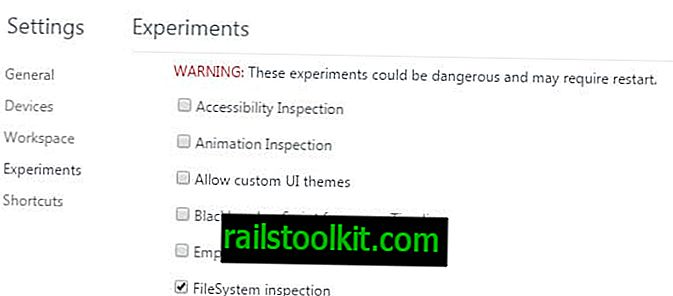
Po povolení tejto možnosti v časti Experimenty bude táto položka k dispozícii ako položka v Nástrojoch pre vývojárov.
- Načítať chróm: // flags /
- Klepnite na F12 na webe, pre ktorý chcete preskúmať úložisko FileSystem.
- Vyberte Zdroje> FileSystem, aby sa zobrazili trvalé a dočasné položky úložiska.
- Prejdite ich a zistite viac o súboroch uložených službou vo vašom lokálnom systéme.
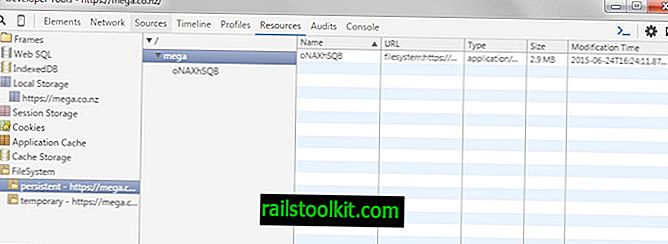
Ďalšiu možnosť poskytuje rozšírenie prehliadača Chrome HTML5 FileSystem Explorer. Jeho najväčšou nevýhodou je, že funguje iba na lokalite, na ktorej sa nachádzate, čo znamená, že potrebujete vedieť, na ktoré stránky vynechali súbory vo vašom systéme, aby ste túto záležitosť preskúmali.
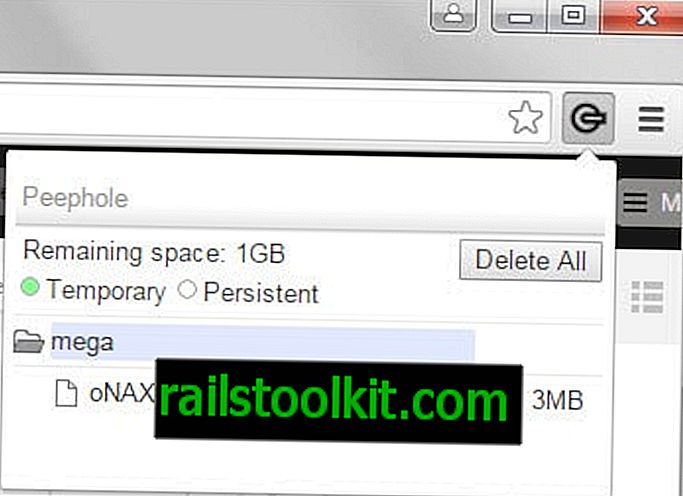
Aj keď môže odhaliť ďalšie informácie o súboroch, neodhalí tiež názvy súborov. Máte však možnosť vymazať uložené údaje pomocou rozšírenia.
Rozšírenie už nie je k dispozícii
Teraz ste : Aký veľký je priečinok na ukladanie súborov FileSystem?













